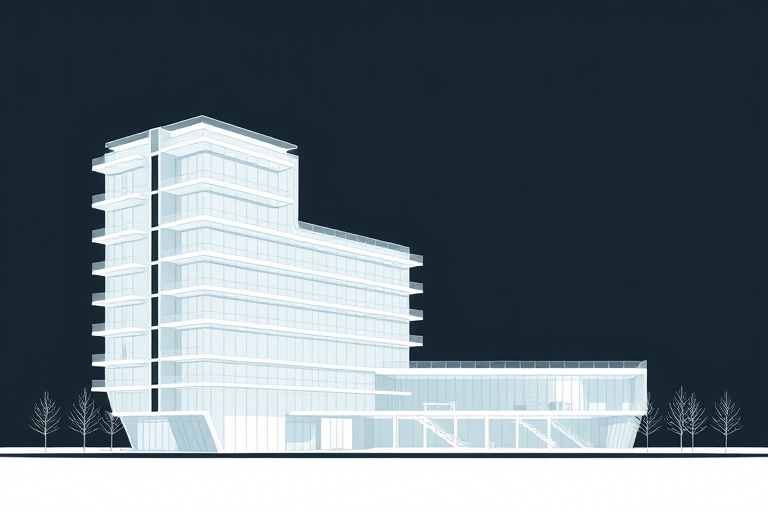施工图各种软件图片怎么制作?高效出图与专业呈现全解析
在现代建筑设计与工程领域,施工图不仅是技术沟通的核心载体,更是项目落地的法律依据。无论是建筑、结构、给排水、电气还是暖通空调等专业图纸,其可视化呈现方式直接影响方案评审效率、施工质量控制和后期运维管理。随着BIM(建筑信息模型)技术和数字交付标准的普及,如何将施工图从传统CAD文件转化为高质量、可交互的图像或图形输出,成为从业者必须掌握的关键技能。
一、为什么需要制作施工图的各种软件图片?
在实际工作中,我们常常面临以下场景:
- 汇报展示需求:向甲方、政府审批部门或项目团队展示设计成果时,静态图片比原始DWG文件更直观易懂;
- 文档集成与排版:将图纸嵌入Word、PDF报告或PPT中时,图片格式兼容性更强,不易出现乱码或丢失细节;
- BIM协同与交付:许多项目要求提供基于Revit、Tekla等软件生成的剖面图、轴测图、明细表截图作为交付成果的一部分;
- 社交媒体传播与宣传:用于公众号、官网、展会展示的设计亮点,需高清美观的图片吸引关注;
- 教学与培训材料:制作教程、课件时,清晰标注的图片有助于学员理解复杂节点构造。
因此,掌握多种主流软件下的制图与导出技巧,是提升工作效率和专业形象的重要手段。
二、常用施工图软件及其图片输出方法详解
1. AutoCAD(二维绘图核心工具)
AutoCAD作为最基础的施工图绘制平台,其图片导出功能稳定可靠,适合初学者快速上手。
方法一:使用“输出”命令(EXPORT)
- 打开目标图纸,在命令行输入
EXPORT或点击菜单栏【文件】→【输出】; - 选择图片格式:推荐使用PNG(透明背景)、JPEG(通用性强)或TIFF(高精度打印);
- 设置分辨率:建议300dpi以上,确保打印清晰;
- 调整裁剪范围:勾选“当前视口”或手动框选区域,避免多余空白;
- 保存后即可插入到其他文档中。
方法二:通过“打印”功能转为图片(推荐用于复杂布局)
- 点击【文件】→【打印】;
- 在打印机选项中选择“Microsoft Print to PDF”或“Save as Image”类虚拟打印机;
- 设置页面尺寸、比例、颜色模式(黑白/彩色);
- 预览无误后点击“打印”,系统会自动生成指定格式的图片文件。
2. Revit(BIM建模首选)
Revit不仅能生成三维模型,还能一键输出高质量的平面图、立面图、剖面图及渲染效果图。
方法一:直接导出视图图片(适用于简单表达)
- 打开所需视图(如楼层平面、剖面);
- 右键点击视图名称 → 【导出】→【图像】;
- 选择格式(PNG、JPG、TIFF),设置分辨率(建议600dpi以上);
- 勾选“包含注释”、“阴影”、“线宽优化”等增强选项;
- 点击导出,完成高质量图片生成。
方法二:利用渲染功能生成照片级效果
- 切换至“渲染”工作界面;
- 设置灯光、材质、相机角度;
- 点击【渲染】按钮,等待计算完成;
- 保存为高分辨率图像(支持4K甚至8K),可用于展示或宣传。
3. SketchUp(快速建模与可视化)
SketchUp因其操作简便、插件丰富而广泛应用于概念设计阶段,尤其适合生成具有真实感的施工图配图。
方法一:使用默认“渲染”功能
- 完成建模后,进入“样式”面板调整线条粗细、颜色、阴影;
- 点击顶部菜单【文件】→【导出】→【图像】;
- 选择格式(PNG、JPG、TIF),设置分辨率(推荐300-600dpi);
- 勾选“透明背景”以方便后期合成。
方法二:借助插件(如V-Ray for SketchUp)提升画质
- 安装并激活V-Ray插件;
- 设置光源、材质、摄像机参数;
- 点击【Render】开始渲染;
- 导出为高保真图片,可用于高端汇报或客户提案。
4. Civil 3D / InfraWorks(道路与市政专项)
针对道路、桥梁、管网等市政项目,这些软件提供了专业的地形分析与施工图表达能力。
方法:使用“图纸集”批量导出图片
- 创建图纸集(Drawing Set)并将相关视图添加进去;
- 右键点击图纸集 → 【发布】→【发布为图像】;
- 设置统一的命名规则、分辨率、缩放比例;
- 自动批量生成所有图纸的图片版本,极大提高效率。
三、跨软件协作中的图片处理技巧
在多专业协同设计中,经常遇到不同软件之间的数据交换问题。此时,掌握以下技巧至关重要:
1. 图片格式选择建议
- PNG:支持透明背景,适合叠加标注、LOGO或文字水印,推荐用于内部交流与PPT展示;
- JPEG:压缩率高,文件小,适合网页发布或邮件传输,但不适合精细打印;
- TIFF:无损压缩,色彩还原度高,适合出版印刷和正式提交文件;
- PDF:虽然不是图片格式,但可嵌入矢量图形,兼具图文混排优势,常用于技术交底文档。
2. 使用Photoshop进行后期处理
即使是从软件中导出的图片,也可能存在细节模糊、对比度不足等问题。这时可用Photoshop进行精细化调整:
- 锐化边缘增强清晰度;
- 调整色阶、曲线改善明暗层次;
- 添加边框、标题栏、比例尺等辅助信息;
- 批量处理多个图片(使用动作录制功能)。
3. 插件与自动化脚本提升效率
对于高频次导出任务,可以考虑开发或使用现成插件:
- AutoCAD中使用LISP脚本实现批量导出;
- Revit中用Python API编写自动化导出程序;
- 第三方工具如Batch Image Processor支持多格式批量转换。
四、常见误区与避坑指南
- 忽略分辨率设置:低分辨率图片在打印或放大时严重失真,务必提前确认输出要求;
- 未保留原始图层信息:部分软件导出时会合并图层,导致后续修改困难,建议导出前备份原图;
- 忽视版权与保密条款:若涉及甲方资料或涉密图纸,请勿随意外传图片,必要时加水印或脱敏处理;
- 过度依赖默认设置:不同项目对风格、色调、字体大小有差异,应根据用途定制化输出参数。
五、未来趋势:AI赋能施工图图片生成
随着人工智能技术的发展,一些新型工具正逐步改变传统的图片制作流程:
- AI辅助标注:如AutoCAD插件可通过AI识别图元自动添加编号、说明文字;
- 一键美化:基于深度学习的图像增强算法可自动优化线条粗细、对比度、去噪等;
- 智能分类与索引:AI可根据图纸内容自动生成标签、摘要,并归档至知识库。
这些趋势预示着未来施工图图片的制作将更加智能化、标准化和高效化。
结语
施工图各种软件图片的制作并非简单的“导出”动作,而是融合了技术理解、审美判断和流程优化的综合能力。无论你是初学者还是资深工程师,掌握上述方法都能显著提升你的工作效率和专业影响力。从AutoCAD到Revit,从手动导出到AI辅助生成,每一步都值得认真对待。让我们一起迈向更高效、更专业的数字建造新时代!